Как да създадете ISO образ на диск. Създаване на защитен образ на диск
Добър ден.
Веднага трябва да направя резервация, че тази статия по никакъв начин не е насочена към разпространение на нелегални копия на дискове.
Мисля, че всеки опитен потребител има десетки или дори стотици CD и DVD дискове. Сега не е толкова важно да ги съхранявате до компютър или лаптоп - в края на краищата стотици такива дискове могат да бъдат поставени на един HDD с размер на малък лаптоп! Затова не е лоша идея да създавате изображения от дисковите си колекции и да ги прехвърляте на твърд диск (например на външен HDD).
Темата за създаване на изображения при инсталиране на Windows също е много подходяща (например, за да копирате инсталационния диск на Windows в ISO изображение и след това да създадете стартиращо USB флаш устройство от него). Особено ако нямате дисково устройство на вашия лаптоп или нетбук!
Също толкова често създаването на изображения може да бъде полезно за любителите на игрите: дисковете се надраскват с течение на времето, започват да се четат трудно. В резултат на интензивна употреба дискът с любимата ви игра може просто да спре да се чете и дискът трябва да бъде закупен отново. За да избегнете това, е по-лесно да прочетете играта в изображението веднъж и след това да стартирате играта от това изображение. Освен това дискът в устройството издава много шум по време на работа, което дразни много потребители.
И така, нека да стигнем до основното...
Образът на такъв диск обикновено се създава от дискове, които не са защитени от копиране. Например дискове с MP3 файлове, дискове с документи и т.н. За това няма нужда да копирате "структурата" на записите на диска и каквато и да е служебна информация, което означава, че изображението на такъв диск ще заема по-малко място отколкото изображението на защитен диск. Обикновено за такива цели се използва изображение във формат ISO ...
CDBurnerXP
Много проста и многофункционална програма. Позволява ви да създавате дискове с данни (MP3, дискове с документи, аудио и видео дискове), освен това може да създава изображения и да записва ISO изображения. Това ще направим...
1) Първо, в главния прозорец на програмата, трябва да изберете опцията "Копиране на диск".

Главният прозорец на CDBurnerXP.
Устройство: CD-Rom, където е поставен CD / DVD дискът;
Място за запазване на изображението;
Тип изображение (в нашия случай ISO).
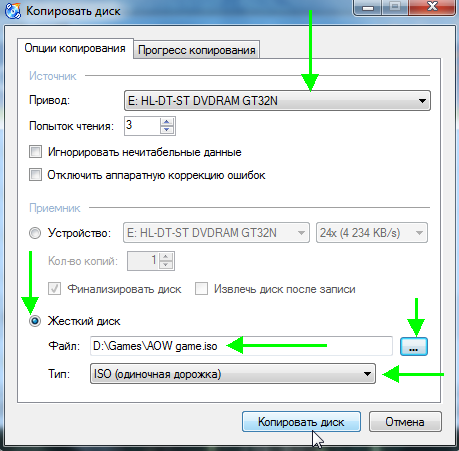
Задайте опции за копиране.
3) Всъщност остава само да изчакаме, докато се създаде ISO изображението. Времето за копиране зависи от скоростта на вашето устройство, размера на копирания диск и неговото качество (ако дискът е надраскан, скоростта на копиране ще бъде по-ниска).

Процес на копиране на диск...
Алкохол 120%
Това е една от най-добрите програми за създаване и емулиране на изображения. Между другото, той поддържа всички най-популярни дискови изображения: iso, mds / mdf, ccd, bin и др. Програмата поддържа руски език и може би единственият й недостатък е, че не е безплатна.
1) За да създадете ISO изображение в Alcohol 120%, в главния прозорец на програмата щракнете върху " Създаване на изображение".
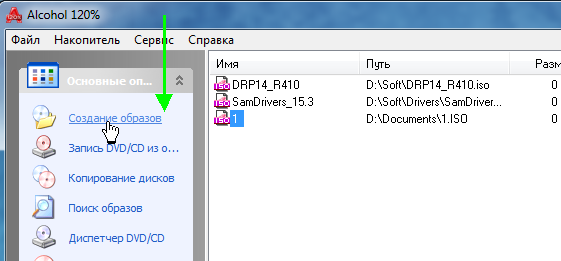
Алкохол 120% - създаване на имидж.
2) След това трябва да посочите CD / DVD устройството (където е поставен копираният диск) и щракнете върху бутона "следващ".

Изберете настройки за устройство и копиране.
3) И последната стъпка... Изберете мястото, където ще бъде запазено изображението, както и посочете типа на самото изображение (в нашия случай ISO).
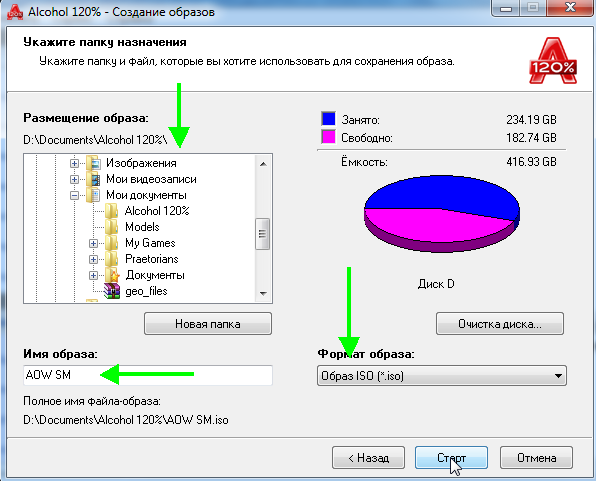
Алкохол 120% - място за запазване на изображението.
След като натиснете бутона "Старт", програмата ще започне да създава изображението. Времето за копиране може да варира значително. За CD това време е приблизително 5-10 минути, за DVD - 10-20 минути.
UltraISO
Нямаше как да не спомена тази програма, защото тя е една от най-популярните програми за работа с ISO изображения. Без него, като правило, не може да се направи с:
Инсталиране на Windows и създаване на стартиращи флашки и дискове;
Когато редактирате ISO изображения (и тя го прави доста лесно и бързо).
В допълнение, UltraISO ви позволява да направите изображение на всеки диск с 2 щраквания на мишката!
1) След като стартирате програмата, трябва да отидете в секцията "Инструменти" и да изберете опцията " Създаване на CD изображение...".

2) След това остава само да изберете CD / DVD устройството, мястото, където ще бъде записано изображението и типа на самото изображение. Забележително е, че в допълнение към създаването на ISO изображение, програмата може да създава: bin, nrg, компресирани iso, mdf, ccd изображения.
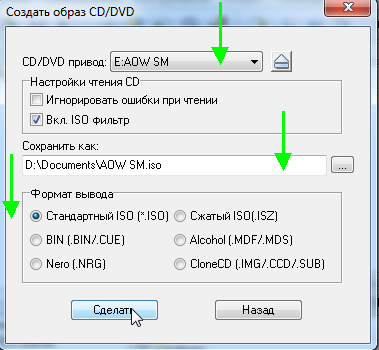
2) Създаване на изображение от защитен диск
Такива изображения обикновено се създават от дискове с игри. Факт е, че много производители на игри, защитавайки продуктите си от пирати, правят невъзможно играта без оригиналния диск... Т.е. за да започнете играта - дискът трябва да бъде поставен в устройството. Ако нямате истински диск, тогава няма да стартирате играта ....
Сега нека си представим ситуация: няколко души работят на компютър и всеки има своя любима игра. Дисковете постоянно се преместват и с течение на времето се износват: надраскват се, скоростта на четене се влошава и след това могат изобщо да спрат да се четат. За да направите това, можете да създадете изображение и да го използвате. Само за да създадете такова изображение, трябва да активирате някои опции (ако създадете обикновен ISO образ, тогава при стартиране играта просто ще даде грешка, че няма истински диск ...).
Алкохол 120%
1) Както в първата част на статията, първо стартирайте опцията за създаване на изображение на диск (в менюто вляво, първия раздел).
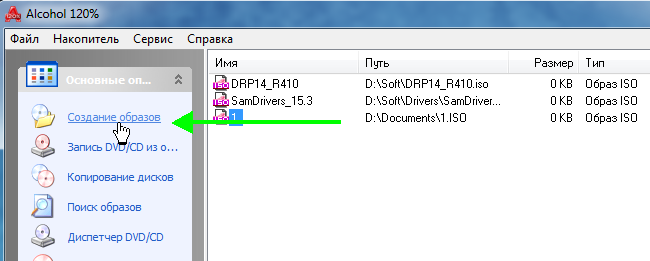
2) След това трябва да изберете дисковото устройство и да зададете настройките за копиране:
Пропускане на грешки при четене;
Разширено секторно сканиране (A.S.S.) фактор 100;
Четене на данни от подканала от текущия диск.

3) В този случай форматът на изображението ще бъде MDS - програмата Alcohol 120% ще прочете данните от подканала на диска в него, което по-късно ще ви помогне да стартирате защитена игра без истински диск.
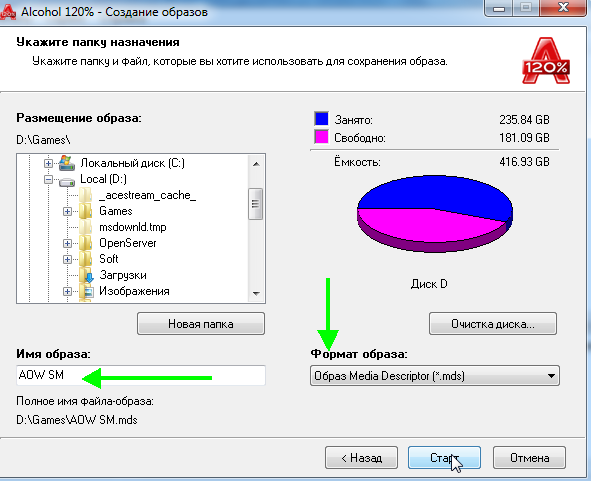
Между другото, размерът на изображението по време на такова копиране ще бъде по-голям от действителния обем на диска. Например, въз основа на CD с игра от 700 MB, ще бъде създадено изображение от ~800 MB.
Неро
Nero не е просто един софтуер за запис на дискове, това е цял пакет от софтуер за запис на дискове. С Nero можете: да създавате всякакви дискове (аудио и видео, с документи и т.н.), да конвертирате видеоклипове, да създавате обложки на дискове, да редактирате аудио и видео и т.н.
Използвайки NERO 2015 като пример, ще покажа как се създава изображение в тази програма. Между другото, за изображения използва собствен формат: nrg (чете се от всички популярни програми за работа с изображения).
1) Стартирайте Nero Express и изберете секцията „Изображение, проект ...“, след това функцията „Копиране на диск“.
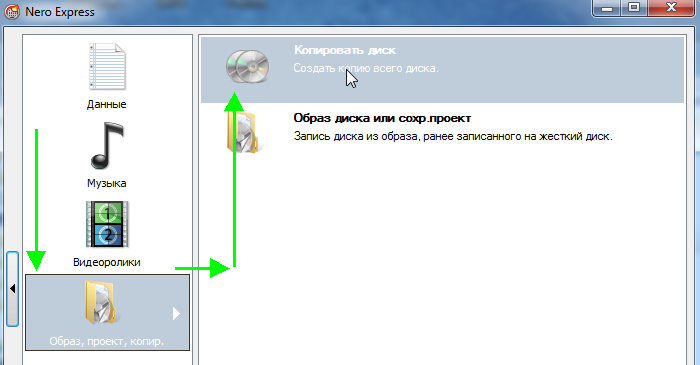
2) В прозореца с настройки обърнете внимание на следното:
Отляво на прозореца има стрелка с допълнителни настройки - поставете отметка в квадратчето " Прочетете данните за подканала";
След това изберете устройството, от което ще се четат данните (в този случай устройството, където е поставен действителният CD/DVD);
И последното нещо, което трябва да посочите, е изходното устройство. Ако копирате диск в изображение, тогава трябва да изберете Image Recorder.
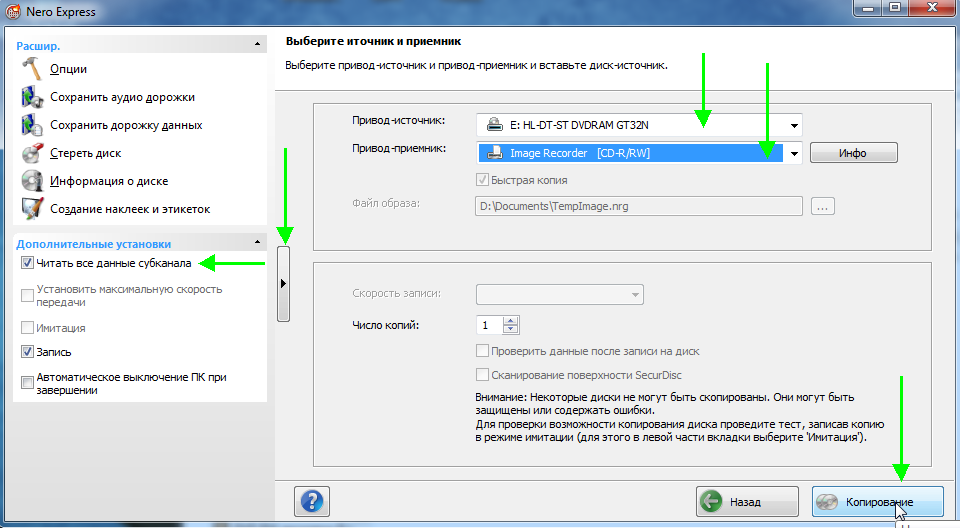
Настройка на защитено копиране на диск в Nero Express.
3) Когато започнете да копирате, Nero ще ви подкани да изберете място за запазване на изображението, както и неговия тип: ISO или NRG (за защитени дискове изберете NRG формат).
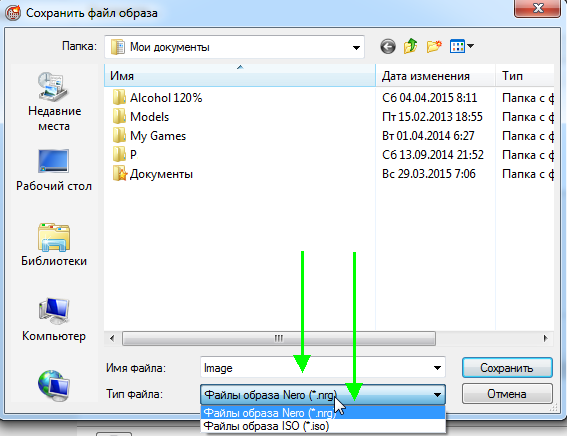
Nero Express - изберете тип изображение.
CloneCD
Разработчик: http://www.slysoft.com/en/clonecd.html
Малка помощна програма за копиране на дискове. По онова време беше много популярен, въпреки че мнозина все още го използват днес. Справя се с повечето видове защита на дискове. Отличителна черта на програмата е нейната простота, заедно с голяма ефективност!
1) За да създадете изображение, стартирайте програмата и щракнете върху бутона „Прочетете CD във файл с изображение“.
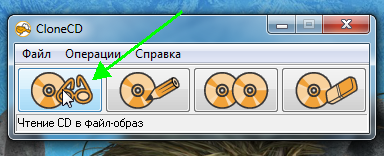
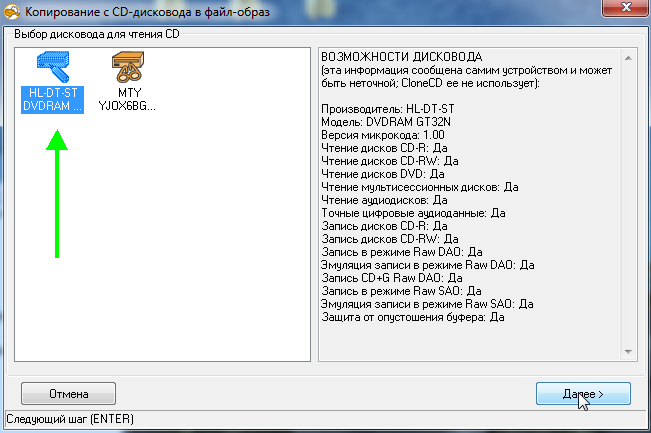
3) Следващата стъпка е да кажете на програмата вида на диска, който да бъде копиран: параметрите, с които CloneCD ще копира диска, зависят от това. Ако дискът е диск с игра: изберете този тип.
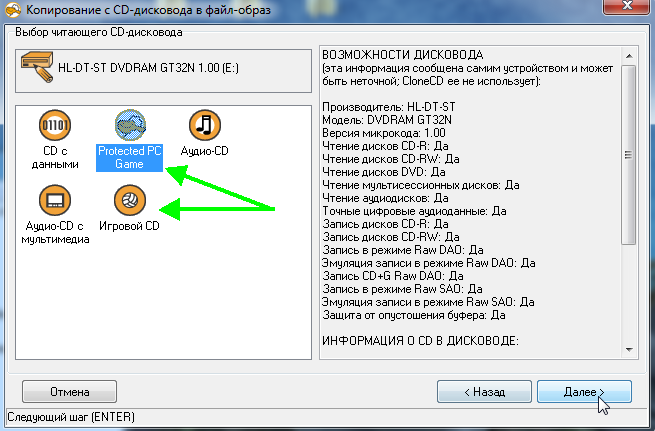
4) Е, последното. Остава да посочите местоположението на изображението и да поставите отметка в квадратчето Cue-Sheet. Това е необходимо, за да се създаде .cue файл с индексна карта, която ще позволи на други приложения да работят с изображението (т.е. съвместимостта на изображението ще бъде максимална).
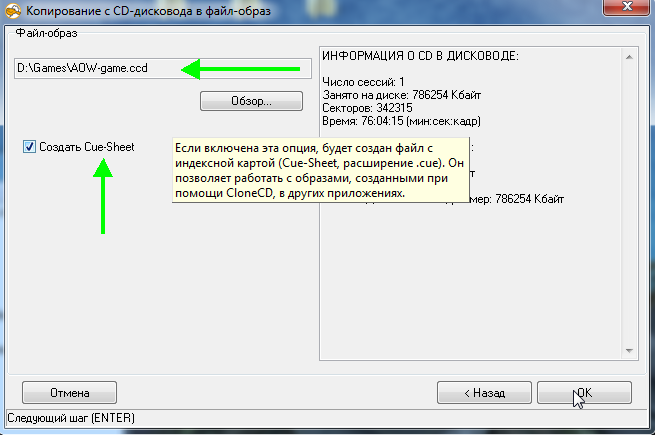

CloneCD. Процесът на копиране на CD във файл с изображение.
Това завършва статията за създаване на изображения. Мисля, че представените програми са повече от достатъчни, за да прехвърлите вашата колекция от дискове на твърд диск и бързо да намерите определени файлове. В края на краищата ерата на обикновените CD/DVD дискове е към своя край...
Между другото, как се копират дискове?
Късмет!
Социални бутони.




